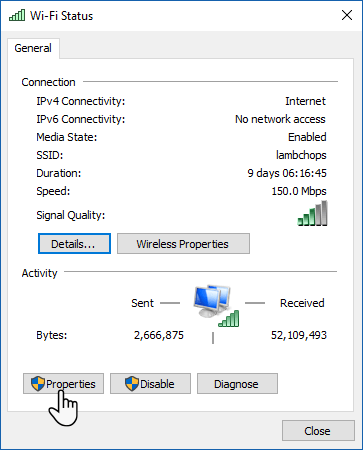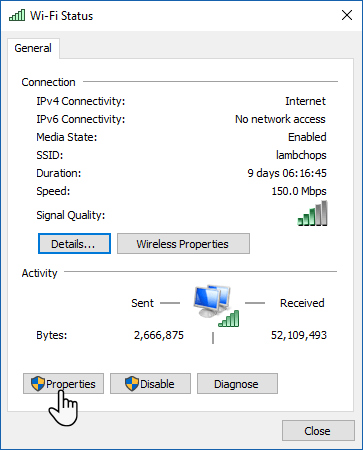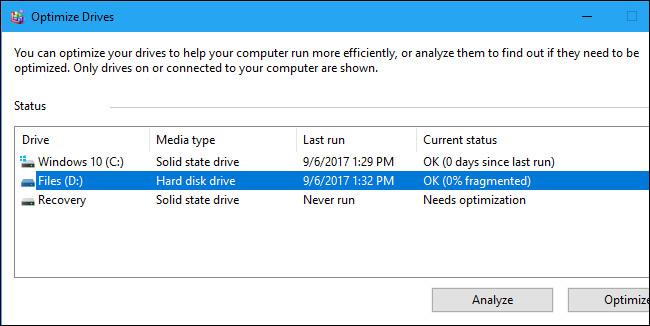Používanie Wi-Fi na mobilných zariadeniach a počítačoch je mimoriadne pohodlné, nevýhodou je však veľká spotreba batérie. Preto vždy, keď môžete použiť sieť Ethernet (káblovú sieť), mali by ste ju naplno využiť. Problémom však je, že systém Windows automaticky neodpojí Wi-Fi pri každom pripojení k ethernetovej sieti. Takže v tomto článku vás Tips.BlogCafeIT prevedú, ako to urobiť.
Po pripojení ethernetového kábla vypnite Wi-Fi
Toto je celkom jednoduchý trik. Najprv sa uistite, že je váš počítač pripojený k sieti Wi-Fi.
Prejdite na ikonu na paneli úloh a kliknite na položku Otvoriť centrum sietí a zdieľania . Prípadne môžete tiež zadať ncpa.cpl do poľa Spustiť a otvoriť Sieťové pripojenia .
Kliknite na ikonu adaptéra pre pripojenie Wi-Fi. Zobrazí sa okno Stav Wi-Fi , kliknite na položku Vlastnosti.
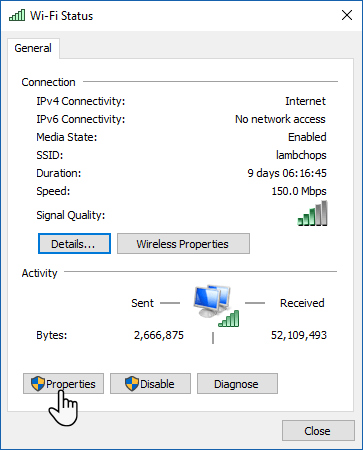
V okne Vlastnosti Wi-Fi kliknite na kartu Sieť a vyberte možnosť Konfigurovať.
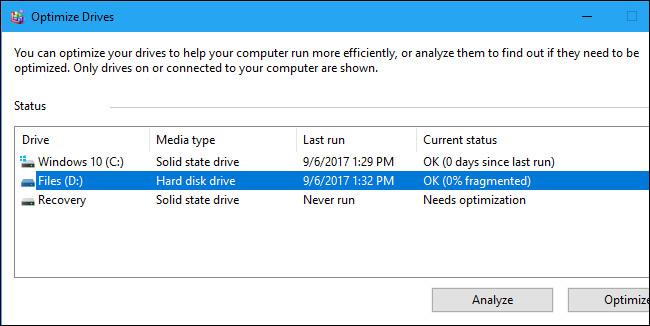
V novom okne prejdite na kartu Rozšírené. Všetky vlastnosti bezdrôtového adaptéra sa zobrazia ako zoznam. Nájdite časť Vypnúť pri káblovom pripojení . Potom v rozbaľovacej ponuke Hodnota na pravej strane vyberte možnosť Povolené . Nakoniec kliknite na tlačidlo OK.
Poznámka: Položka „Disable Upon Wired Connect“ je vlastnosťou bezdrôtového sieťového adaptéra a nemusí sa zobraziť, ak ju adaptér nepodporuje.
Okrem toho môžete na vykonanie rovnakej úlohy použiť softvér tretích strán, ako je Wireless AutoSwitch .
Podporuje váš sieťový adaptér možnosť vypnúť Wi-Fi pri pripojení ku káblovej sieti? Skúste skontrolovať a nastaviť, aby sa batéria používala dlhšie!